손쉬운 워드 파일 변환 및 무료 PDF 편집 방법

최종 파일 워드 PDF 변환하는 방법 알아보기
Microsoft PowerPoint 파일은 프레젠테이션에는 적합하지만, 텍스트만 필요한 경우에는 적합하지 않을 수 있습니다. 텍스트만 필요한 경우, 슬라이드쇼를 Word 문서로 파일 변환해 보세요. 정보를 더욱 쉽게 공유하고 편집할 수 있습니다. PDF 편집 프로그램 추천하는 어도비 애크로뱃(Adobe Acrobat)을 이용하면 PDF 파일 변환과 무료 PDF 편집까지 손쉽게 할 수 있습니다.
PPT 워드 변환하기
파워포인트 슬라이드쇼에서 텍스트만 필요한 경우, 슬라이드를 복사하여 Word 문서에 붙여 넣는 방법도 있지만 번거롭고 복잡할 수 있습니다. 이제 PowerPoint 슬라이드를 Word 파일로 직접 파일 변환해 보세요. 따로 문서 변환 프로그램을 이용하지 않아도 간편하게 할 수 있습니다.
먼저 PowerPoint에서 PPT 파일을 열고 상단의 [파일] 메뉴에서 [내보내기]를 선택합니다. 내보내기 창이 활성화되면 파일 형식에서 [서식 있는 텍스트 형식(.rtf)]를 선택한 후 [내보내기]를 눌러 파일을 원하는 위치에 저장해 줍니다. 다음으로 Microsoft Word를 실행하고, 상단의 [파일] 메뉴에서 [열기]를 선택하여 저장해두었던 .rtf 문서를 찾아 선택합니다. [열기]를 클릭해 문서를 열어주면 파일 변환이 완료됩니다.
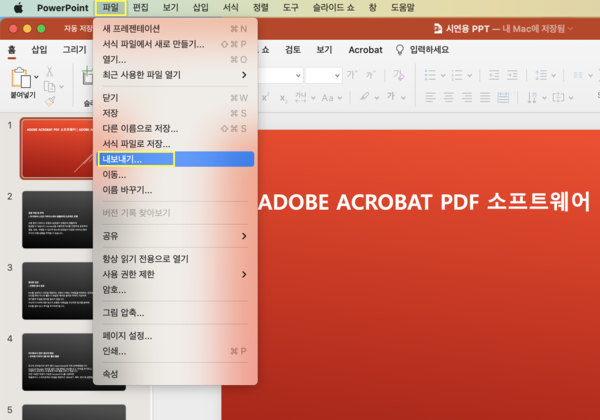
- Microsoft PowerPoint 실행 > 파일 변환을 위한 파일 열기
- [파일] > [내보내기] 선택
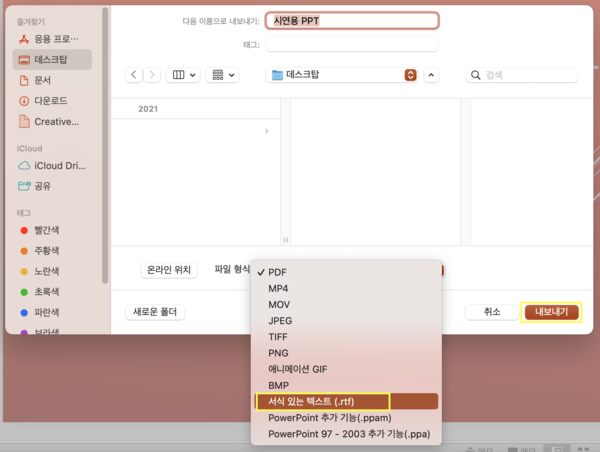
- [파일 형식] > [서식 있는 텍스트(.rtf)] 선택 > [내보내기] 선택
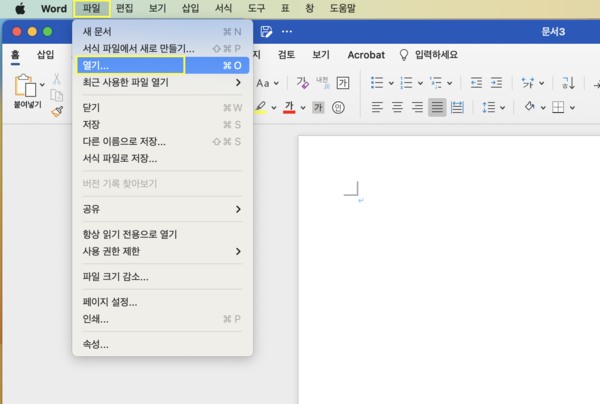
- Microsoft Word 실행 > [파일] > [열기] 선택
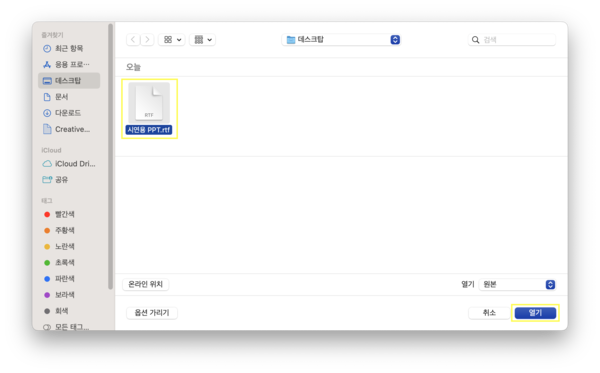
- 저장해두었던 .rtf 문서 선택 > [열기]
- PPT 워드 변환 완료
PPT PDF 변환 후 워드 변환하기
Microsoft PowerPoint 프로그램이 없는 경우도 워드 PDF 변환이 가능합니다. 먼저 프레젠테이션을 PPT PDF 변환 후, 워드로 PDF 파일 변환하면 됩니다. 윈도우, 맥, 파워포인트 프로그램 보유 여부와 상관없이 피디에프 에디터 어도비 애크로뱃(Adobe Acrobat) 온라인으로 간편하게 PPT PDF 변환해 보세요.
PDF 변환 사이트 어도비 애크로뱃(Adobe Acrobat) 온라인 서비스로 이동하여 상단의 [변환] 메뉴에서 [PPT를 PDF로]를 선택합니다. [내 장치의 파일 추가]를 클릭하여 파워포인트 파일을 열어주면 빠르게 PPT PDF 변환이 완료됩니다. 다음으로 다시 상단의 [변환] 메뉴에서 [PDF로 Word로]를 선택한 후, 동일하게 [내 장치의 파일 추가]를 클릭하여 변환해두었던 PDF 파일을 선택하면 PDF 파일 변환이 완료됩니다.
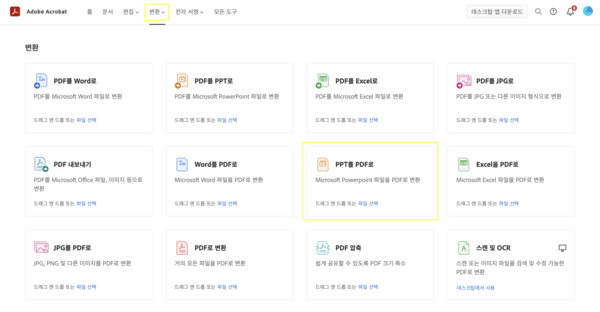
- 어도비 애크로뱃 온라인 서비스 접속
- [변환] > [PPT를 PDF로] 선택
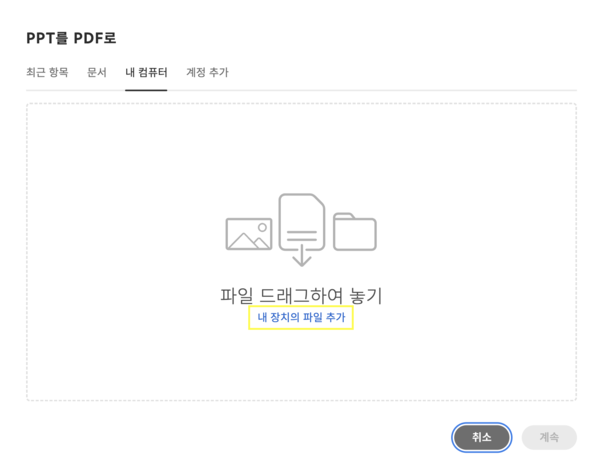
- [내 장치의 파일 추가] > PPT 파일 불러오기
- PPT PDF 변환 완료
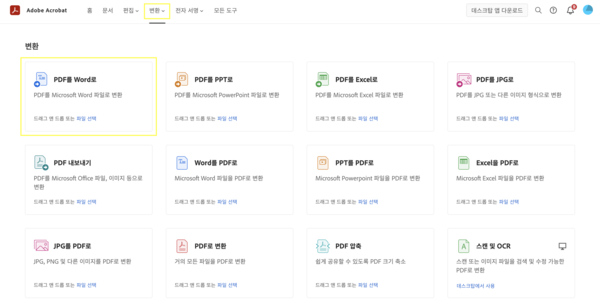
- 어도비 애크로뱃 온라인 서비스 > [변환] > [PDF로 Word로] 선택
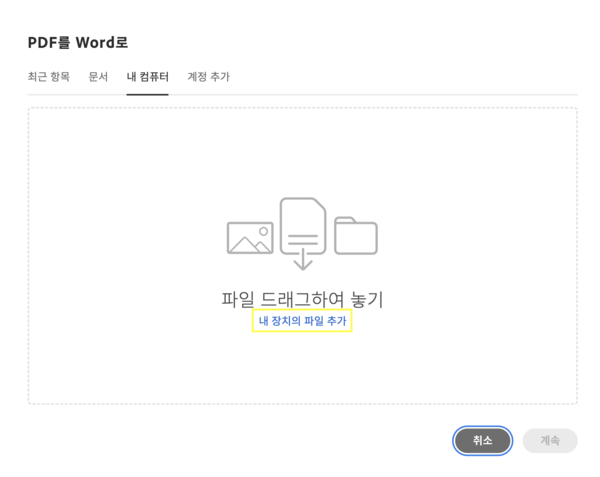
- [내 장치의 파일 추가] > PDF 파일 불러오기
- PDF 워드 변환 완료
이처럼 PDF 변환 사이트 어도비 애크로뱃(Adobe Acrobat) 온라인 서비스에서는 PPT PDF 변환뿐만 아니라 PDF PPT 변환, 워드 PDF 변환 등 다양한 PDF 파일 변환 기능을 이용할 수 있습니다. 또한 PDF 수정 프로그램 어도비 애크로뱃(Adobe Acrobat)에서는 여러 가지 무료 PDF 편집 기능도 제공하고 있으니 필요에 따라 알맞게 이용해 보세요.